ノートPCは持ち運びにも便利で、どこででも作業や仕事をする事が可能ですが、画面サイズは最も大きいものでも18インチです。
ただ18インチとは言ってもウィンドを並べて作業すると言うのは1つのウィンドサイズはあまり大きいとは言えず、例えばWordファイルとPowerPointファイルを開いて文章をコピーしながら編集すると言った場合、ウィンドを2枚並べるとスクロールさせながら編集するか、用紙全体が確認できる様に表示サイズを縮小して表示するかのどちらかになるのですが、縮小表示は表示で文章が小さく表示されて見辛くなります。
かと言って2枚のウィンドを重ねて切り替えてと言う作業は頻繁にウィンドを入替しなくてはならず、ウィンドを切り替える作業の分だけ作業時間が増えるのであまり効率の良いとは言えません。
ではどうすれば良いのか?それは1番作業効率が良いのはディスプレイを増やす事で、私たちも資料をテーブルいっぱいに広げて作業したりする事がありますが、様々な資料を複数のディスプレイに表示させて作業した方が目的のデータも探し出しやすいですし、ウィンドを切り替える度に目的のデータを探し直すより余程効率的に作業を行う事ができます。
そこで今回はノートPCに2枚の13.3インチのディスプレイを左右に増設できる外付けディスプレイ「Snap Dual-Screen」をご紹介致します。
スナップオン装着

今回紹介するノートPC用の外付けディスプレイ「Snap Dual-Screen」の様に、ノートPCのディスプレイに直接固定するタイプのディスプレイは既に数多くの製品が市販されていて、方式としては何ら珍しくはありません。
ただディスプレイに固定する為のステーをモニターそのものに固定するため、ノートPCの厚みは常に厚くなるだけでなく、ディスプレイが不要な場合でも常にディスプレイを取り付けた状態で持ち歩かなければなければなりません。
しかもノートPCのディスプレイのヒンジに増設したディスプレイの重みが常にかかるため、最悪はヒンジ部分が壊れてしまう可能性もありますので、常にディスプレイを取り付けたままと言うのも良くありません。
ですがこの「Snap Dual-Screen」では、ディスプレイを固定する為のステー、ブラケットは、スマートフォンホルダーと同じ様にクリップ式でその都度画面を挟み込む形になっていますので、ディスプレイが不要な際には元の状態でノートPCを使用する事が出来ますし、この「Snap Dual-Screen」には増設したディスプレイの重みを分散する為のスタンドもホルダー側に備えているため、ノートPCのヒンジへの負荷も少なく済む様になっています。
マグネット脱着ディスプレイ

次にこの「Snap Dual-Screen」はディスプレイもマグネットで簡単に脱着できる様になっているのですが、マグネットベースにディスプレイとPCとを接続するための中継用の接続端子が設けてあり、ケーブルレスで簡単にディスプレイは脱着できるので、ディスプレイからPCへと伸びるケーブルを引っかけてディスプレイやブラケットを破損したりする様なリスクもありません。

そしてまたPCとの接続はUSB-Cなのですが、DisplayLinkドライバーをインストールする事でUSB-A変換アダプタでのノートPCへの接続が可能な他、ディスプレイはLCDディスプレイなのですが消費電力の少ないディスプレイが使われている事からUSB-A接続であってもノートPCからの給電が可能で、別途電源を接続する必要はありません。
更にM1&M2チップを搭載しているMacBookでも使用できる事を公式にアナウンスしているのでMacBookユーザーも安心して使用する事ができます。
縦向きでも使用可能

そしてこの外付けディスプレイ「Snap Dual-Screen」では、画面を横向きだけではなく、縦向きでも使用する事が出来るのです。
しかもマグネット脱着のこのディスプレイは、ディスプレイを一度外し方向を変えての方向転換なので、作業中にやっぱり縦向きの方が便利、横向きの方が便利と言った場合でもすぐに方向を変える事ができ作業性はとても良く使い勝手は今までのノートPC向けの脱着ディスプレイとは比較にならないくらい便利ですので、もし興味を持たれた方は詳細は下記URLをご覧ください。

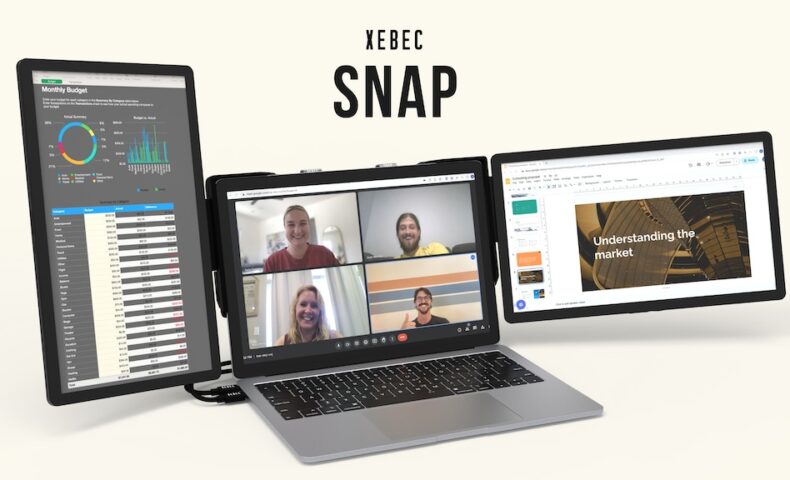
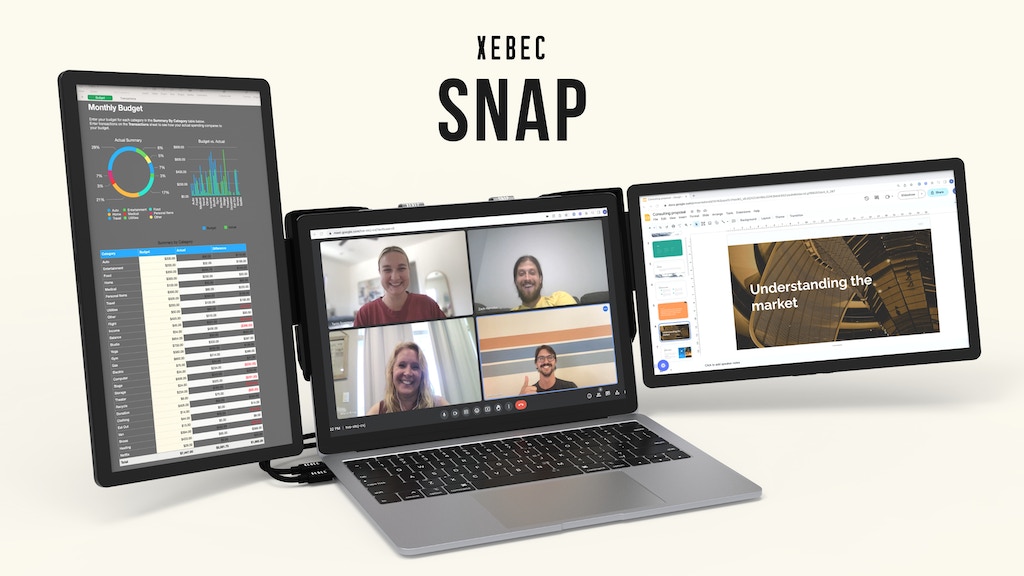













この記事へのコメントはありません。